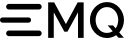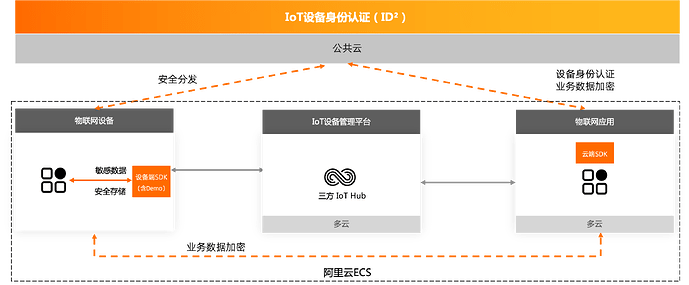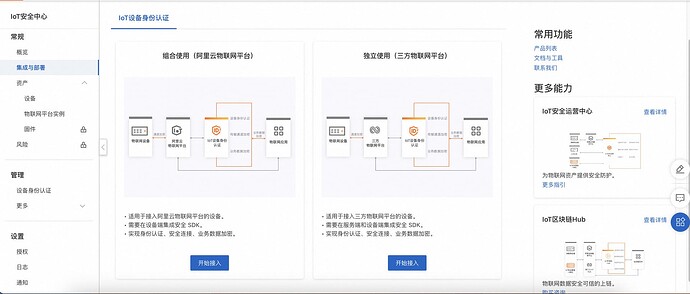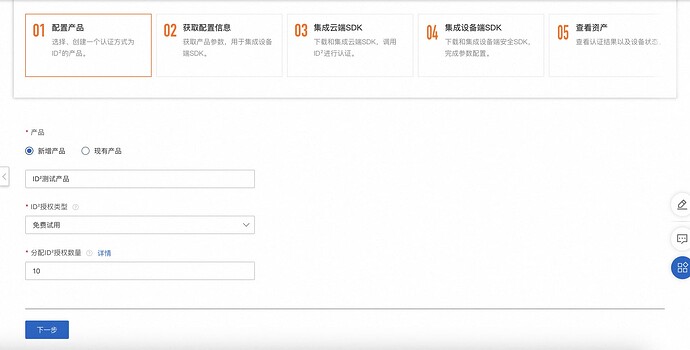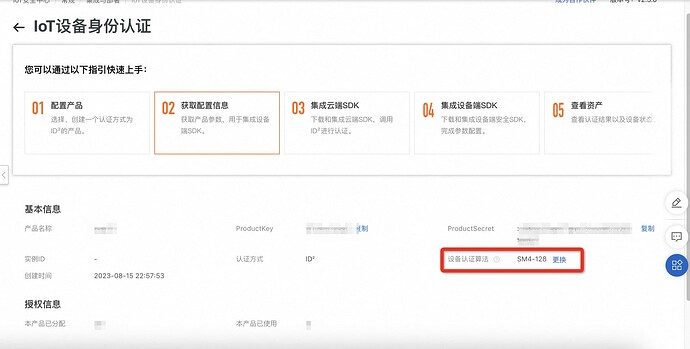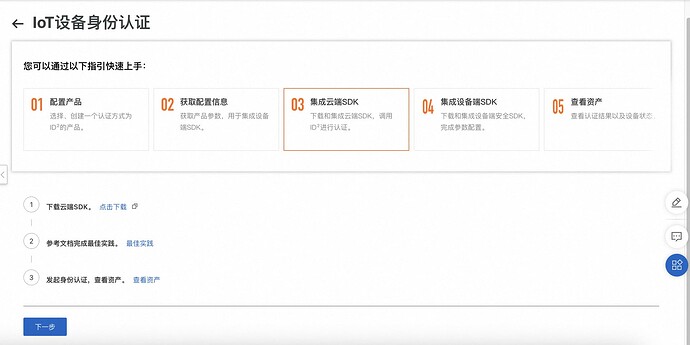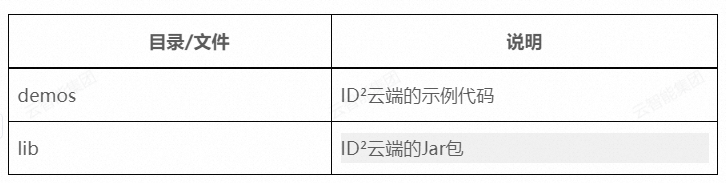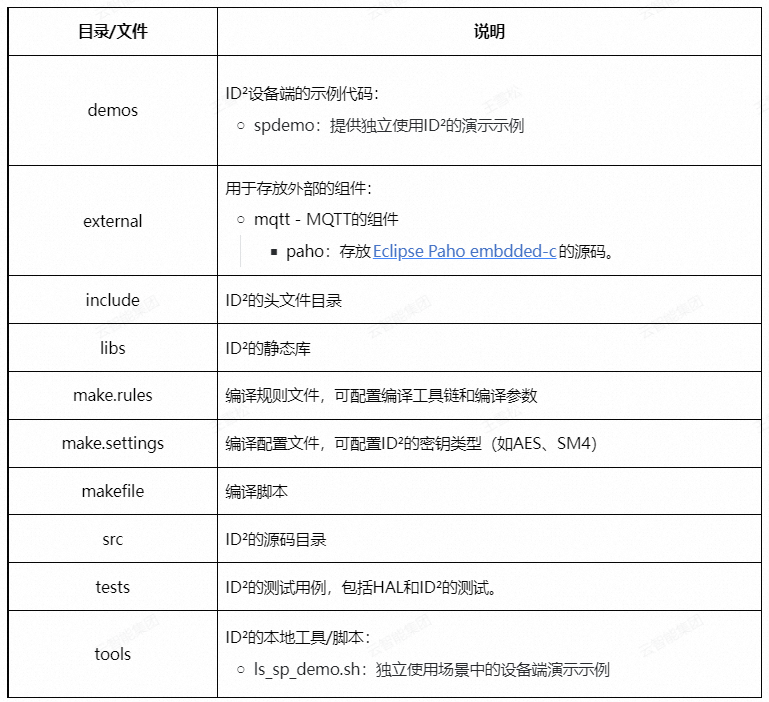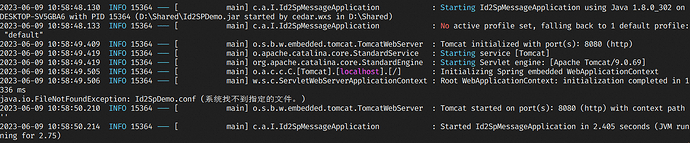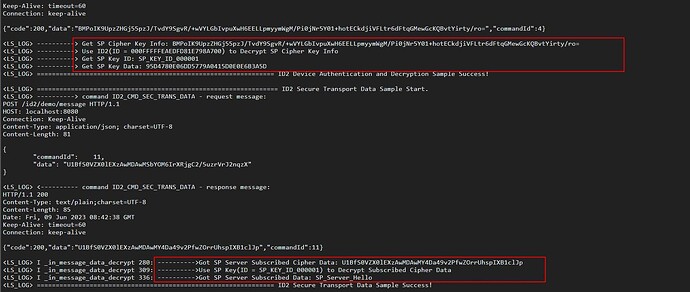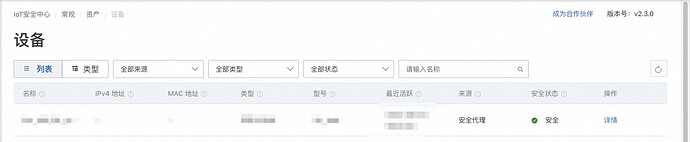1. 概述:
IoT设备身份认证(IoT Device ID,ID²)是物联网设备接入到系统时的设备身份标识和设备认证系统,通过可信计算和密码技术为物联网系统提供设备认证、传输通道加密、业务数据加密等端到端的可信接入能力。
MQTT是一种基于发布/订阅模式的轻量级消息传输协议,专门针对低带宽和不稳定网络环境的物联网应用而设计,可以用极少的代码为联网设备提供实时可靠的消息服务。EMQX 是一款大规模可弹性伸缩的云原生分布式物联网 MQTT Broker,提供了高效可靠海量物联网设备连接,能够高性能实时移动与处理消息和事件流数据。
本文介绍如何通过EMQX使用IoT设备认证(ID²),进行设备身份认证、数据加密等功能,实现物联网数据安全上云。
2. 方案说明:
- 部署EMQX为IoT设备管理平台,在物联网应用中集成ID²云端SDK、在物联网设备(Linux)中通过Paho-MQTT集成ID²设备端SDK,通过身份认证、业务数据加密等功能,实现物联网数据安全上云。
- 使用此技术方案,具有如下优点:
- 不涉及对IoT设备管理平台的改造,开发成本低,对物联网平台的影响小。
- 在物联网设备和物联网应用,进行端到端的数据加密,确保数据传输全链路的安全。
- 可只针对敏感信息(基于MQTT消息区分)进行数据加密,可保持较高的数据传输和处理性能。
3. 使用流程:
3.1 创建产品:
本章节描述了如何在IoT设备身份认证控制台创建产品并分配授权额度,包括:
- 创建产品
- 分配授权额度
前提条件:
-
登录产品控制台,在左侧导航栏,选择常规>集成与部署 > IoT设备身份认证,单击独立使用(三方物联网平台)卡片的开始接入按钮。
-
在配置产品页面创建新产品&分配ID²授权,然后单击下一步按钮。
- 选择产品:请选择创建新产品,并输入产品名称。
- ID²有效期:免费试用、或者付费授权。
- 分配ID²授权数量:请输入ID²授权数量。
3.2 选择设备认证算法:
IoT设备身份认证支持国际算法(AES-128、AES-192、AES-256)和国密算法(SM1-128、SM2-256、SM4-128),能满足企业不同安全等级的需求。
说明:
国密算法SM1需要配合ID²安全芯片使用,SM2用于业务数据完整性校验和加密。
ID²新增产品中默认选择的设备认证算法是AES-128;如需选择其他设备认证算法,请按如下步骤操作:
-
在查看配置信息页面,选择设备认证算法为SM4-128,单击提交按钮。
-
在查看配置信息页面,您需要记录下ProductKey、ProductSecret。
- ProductKey:设备所属产品的ProductKey。
- ProductSecret:由IoT设备身份认证颁发的产品密钥,与 ProductKey 成对出现。
-
单击下一步按钮进入集成云端SDK页面。
3.3 集成云端SDK:
3.3.1 阿里云账号的AccessKey:
- AccessKey是调用阿里云API的身份凭证,请参见获取AccessKey。
- 需要注意的是AccessKey的归属账号必须与创建产品时的账号保持一致。
3.3.2 下载云端SDK:
- 执行wget命令获取云端SDK:
wget https://id2-schip-online.oss-cn-shanghai.aliyuncs.com/static_resources/id2_server_sdk/ID2_Server_SDK.tar - 在云端环境执行命令tar -xvf ID2_Server_SDK.tar 完成解压,执行命令cd <解压SDK后的目录>。设备端SDK的目录说明见表格内容:
3.3.3 集成云端SDK
- 添加Maven项目依赖,引入阿里云Java SDK公共包。
<dependency> <groupId>com.aliyun</groupId> <artifactId>aliyun-java-sdk-core</artifactId> <version>4.5.6</version> </dependency> - 导入云端SDK中的lib/aliyun-java-sdk-id2-1.1.4.jar到项目工程中,初始化云端SDK。
public static String ACCESS_KEY = null; public static String ACCESS_SECRET = null; public static String REGION_ID = "cn-shanghai"; public static String END_POINT = "id2." + REGION_ID + ".aliyuncs.com"; // Load ACCESS_KEY and ACCESS_SECRET From Config File loadConfigProperties("xxx.conf"); IClientProfile profile = DefaultProfile.getProfile(REGION_ID, ACCESS_KEY, ACCESS_SECRET); DefaultProfile.addEndpoint(REGION_ID, PRODUCT_CODE, END_POINT); client = new DefaultAcsClient(profile); - 发起调用,ID²云端SDK为每个API封装了一个类,命名为${API名称}+“Request”,如VerifyRequest,用于API的调用请求,ID²云端API列表请参考ID²云端API手册。
- ID²空发
OtpGetId2Request request = new OtpGetId2Request(); request.setDeviceAuthCode(authCode); request.setApiVersion(1.1.2); OtpGetId2Response response = client.getAcsResponse(request); - 获取ID²认证挑战字
GetServerRandomRequest request = new GetServerRandomRequest(); request.setId2(id2Id); request.setApiVersion(1.1.2); GetServerRandomResponse response = client.getAcsResponse(request); System.out.println("GetServerRadom requestId:" + response.getRequestId()); - ID²设备认证和业务密钥加密
VerifyAndEncryptRequest request = new VerifyAndEncryptRequest(); request.setApiVersion(1.1.2); request.setProductKey(productKey); request.setId2(id2Id); request.setAuthCode(authCode); request.setData(keyInfo); VerifyAndEncryptResponse response = client.getAcsResponse(request); System.out.println("VerifyAndEncrypt requestId:" + response.getRequestId());
- 应用集成ID²云端SDK的示例代码,请参考demos/ID2SPDemo
3.4 集成设备端SDK:
3.4.1 下载设备端SDK:
- 执行wget命令获取设备端SDK:
wget https://id2-schip-online.oss-cn-shanghai.aliyuncs.com/static_resources/id2_client_sdk/ID2_Client_SDK.tar - 执行命令tar -xvf ID2_Client_SDK.tar完成解压,执行命令cd <解压SDK后的目录>。设备端SDK的目录说明见表格内容:
3.4.2 集成设备端SDK:
-
设备硬件及系统层集成,详情请参考ID²设备端SDK适配接口
- OSA接口适配:实现src/osa/ls_osa.c中的接口。
- HAL接口适配:实现src/hal/km/demo/ls_hal_km.c中的接口,通过hal_test测试用例验证(成功日志: “HAL KM Test Pass”)。
-
设备应用层集成,详情请参考ID²设备端API手册
- 设备应用首先调用ID²的初始化函数,完成设备端SDK的初始化。
{ int ret; ret = id2_client_init(); if (ret != IROT_SUCCESS) { ls_osa_print("id2 client init fail, %d\n", ret); return -1; } }- 获取ID²设备端的烧录状态:
- 如ID²已烧录(is_prov == true),退出ID²空发流程
{ int ret = 0; bool is_prov = false; ret = id2_client_get_prov_stat(&is_prov); if (ret != IROT_SUCCESS) { ls_osa_print("id2 client get prov stat fail, %d\n", ret); return -1; } }- 生成ID²设备端的空发认证码。
{ int ret = 0; uint8_t auth_code[ID2_MAX_AUTH_CODE_LEN] = {0}; uint32_t auth_code_len = ID2_MAX_AUTH_CODE_LEN; ret = id2_client_get_otp_auth_code( (uint8_t *)product_secret, (int)strlen(product_secret), auth_code, &auth_code_len); if (ret != IROT_SUCCESS) { ls_osa_print("id2_client_get_otp_auth_code fail, %d\n", ret); return -1; } }- ID²空发的网络请求和响应。
- authCode:ID²空发认证码的Base64编码
- otpData:ID²云端下发的空发数据(Base64格式)
# ID²空发请求: {commandId:xxx, authCode: xxx} # ID2空发响应: {commandId:xxx, otpData: xxx}- 存储ID²密钥到设备安全存储区。
{ int ret = 0; ret = id2_client_load_otp_data(otp_data, otp_len); if (ret != IROT_SUCCESS) { ls_osa_print("id2 load otp data fail, %d\n", ret); return -1; } }- 获取设备端的ID² ID。
{ int ret = 0; uint8_t id2_id[ID2_ID_MAX_LEN + 1] = {0}; uint32_t id2_id_len = ID2_ID_MAX_LEN; ret = id2_client_get_id(id2_id, &id2_id_len); if (ret != IROT_SUCCESS) { ls_osa_print("id2 client get id fail, %d\n", ret); return -1; } }- ID²认证挑战字的网络请求和响应。
# ID²认证挑战字的请求: {commandId:xxx, Id2Id: xxx} # ID2认证挑战字的响应: {commandId:xxx, challenge: xxx}- 获取设备端的ID²认证码。
{ int ret = 0; uint8_t auth_code[ID2_MAX_AUTH_CODE_LEN] = {0}; uint32_t auth_code_len = ID2_MAX_AUTH_CODE_LEN; ret = id2_client_get_challenge_auth_code( challenge, NULL, 0, auth_code, &auth_code_len); if (ret != IROT_SUCCESS) { ls_osa_print("id2 client get challenge auth code fail, %d\n", ret); return -1; } }- 设备端认证和数据加密的网络请求和响应。
- cipherData:ID²云端下发的加密数据
# ID²设备认证和数据加密的请求: {commandId:xxx, productKey:xxx, Id2Id:xxx, authCode:xxx} # ID2设备认证和数据加密的响应: {commandId:xxx, cipherData: xxx}- 解密ID²云端加密下发的数据。
{ int ret = 0; ret = id2_client_decrypt(cipher_data, cipher_len, cipher_data, &cipher_len); if (ret != IROT_SUCCESS) { ls_osa_print("id2 client decrypt fail\n"); return -1; } }- 应用集成ID²设备SDK的示例代码,请参考demos/spdemo
-
设备端SDK的编译:
-
在ID² SDK的根目录,执行命令vi ./make.settings打开文件, 修改CONFIG_LS_ID2_KEY_TYPE的值
- 同ID²产品选择的认证算法保持相同
- 执行命令“make clean & make plat=xxx”进行编译
- Linux x86_64默认使用系统中的GCC作为编译工具,且默认指定“plat=x86_64”参数
- 如要编译其他架构,如armhf,在make.rules中配置编译工具,运行编译命令“make clean & make plat=armhf”
-
3.5 业务数据加密:
在完成设备端集成的基础上,运行设备应用, 或者使用演示示例,进行ID²认证和加密,以及业务数据加密的调试。
-
使用演示示例:
-
部署EMQX物联网平台,详情参见EMQX安装和部署
- 本节描述在Ubuntu 22.04上通过Docker部署EMQX物联网平台的示例
- 安装和启动Docker工具:
# Install Docker curl -fsSL get.docker.com -o get-docker.sh sudo sh get-docker.sh --mirror Aliyun # Start Docker sudo systemctl enable docker sudo systemctl start docker # Get Docker Version docker -v - 使用Docker安装EMQX物联网平台:
# Get emqx-5.1.3 docker image docker pull emqx/emqx:5.1.3 # Start docker emqx instance docker run -d --name emqx -p 1883:1883 emqx/emqx:5.1.3 # Get docker instance info docker ps
-
部署云端演示示例,在ID²云端SDK根目录,配置vi demos/ID2SPMessage/Id2SpDemo.conf文件中的AccessKey和AccessSecret信息。
-
执行命令cd demos/ID2SPMessage,执行命令java -jar Id2SpDemo.jar启动云端演示示例。
-
在ID²设备端SDK目录,执行命令vi tools/ls_sp_demo.sh填写如下参数:
- HostAddr:云端演示示例的IP地址,localhost代表本机网络。
- ProductKey:ID²产品的ProductKey。
- ProductSecret:ID²产品的ProductSecret。
- PublishData:设备端应用上报的业务数据,建议不超过1024字节。
-
执行命令./tools/ls_sp_demo.sh运行设备端演示示例,查看设备端打印的日志。
- 在设备端日志中,可以看到完成ID²的设备认证,以及通过ID²加密下发SP Key Info;设备端通过ID²设备端接口解密后,获得明文的Key ID和Data
- 在设备端日志中,可看到由SPKey加密下发的业务数据(“SP Server Subscribed Cipher Data”);通过在调用SPKey解密后,可得到明文的下行业务数据(“SP_Server_Hello”)
-
在云端查看打印的日志。
- 可看到由SPKey加密的业务数据(“Device Published Cipher Data”)
- 使用SPKey解密后,可得到正确的上行业务数据(“SP_Client_Hello”)
-
-
查看设备状态:
- 登录产品控制台,在左侧导航栏,选择资产>设备,查看设备状态为正常,安全状态为安全。
- 登录产品控制台,在左侧导航栏,选择资产>设备,查看设备状态为正常,安全状态为安全。